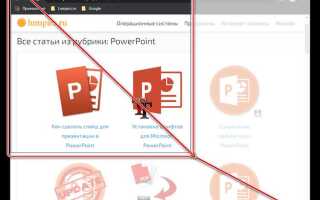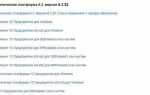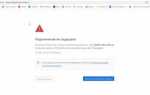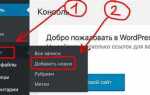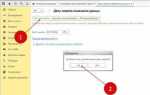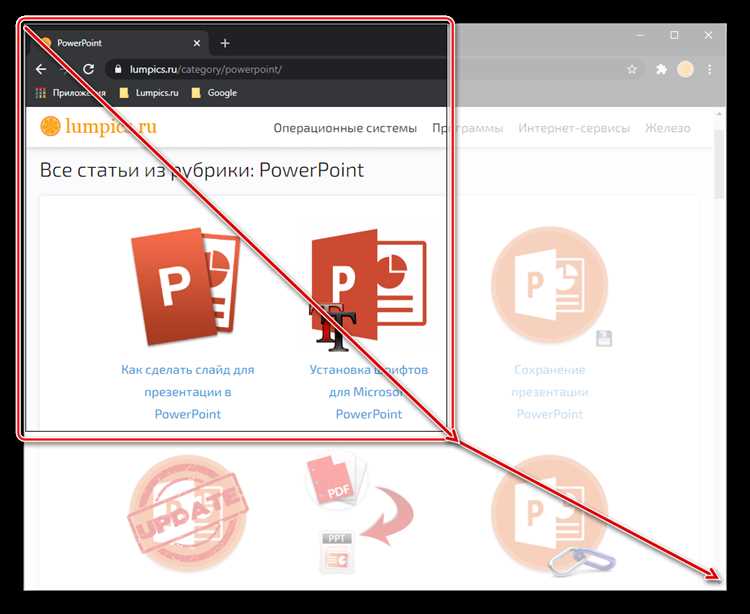
При работе с презентациями в PowerPoint часто требуется зафиксировать изображение, чтобы оно не смещалось при редактировании других объектов. Это особенно актуально при создании шаблонов, интерактивных слайдов или при совместной работе над файлом. PowerPoint не предлагает прямую функцию «закрепления», как, например, это реализовано в графических редакторах, но есть несколько эффективных способов добиться аналогичного результата.
Один из методов – переместить изображение на слайд-шаблон (вид «Образец слайдов»). Это позволит разместить его вне досягаемости на уровне обычного редактирования слайдов. Перейдите во вкладку «Вид» → «Образец слайдов», выберите нужный макет и вставьте изображение. Оно будет отображаться на всех слайдах, использующих этот макет, и не будет редактироваться на уровне содержимого.
Альтернативный способ – группировка изображения с другими объектами. Выделите изображение и объекты, которые не должны двигаться независимо друг от друга, затем нажмите Ctrl + G или воспользуйтесь командой «Группировать» во вкладке «Формат». Это ограничит случайное перемещение изображения, особенно при изменении положения соседних элементов.
Если требуется просто предотвратить случайное перемещение изображения, можно воспользоваться функцией «Отправить на задний план» и наложить поверх прозрачный прямоугольник. Таким образом, любые случайные клики будут попадать по прямоугольнику, а не по изображению. Однако этот метод требует внимательности при последующем редактировании.
Для надежной защиты изображения от изменений в общедоступной версии презентации можно экспортировать слайд как изображение (формат PNG или JPEG), затем вставить его обратно в презентацию как фоновую картинку. Это не оставляет возможности для перемещения или редактирования элементов, входящих в состав изображения.
Как вставить изображение на слайд и задать его точное положение
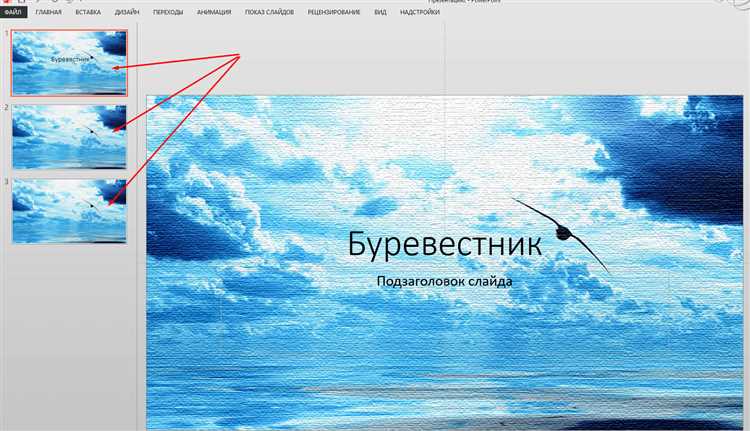
Чтобы вставить изображение в PowerPoint, откройте нужный слайд, перейдите во вкладку «Вставка» и выберите «Рисунки». Укажите файл с компьютера. После добавления изображение отобразится на слайде с активными маркерами масштабирования.
Для задания точного положения выделите изображение и откройте вкладку «Формат рисунка». Нажмите «Положение» → «Дополнительные параметры макета». В открывшемся окне укажите координаты размещения:
| Горизонталь | Введите расстояние от левого края слайда до левого края изображения в сантиметрах. |
| Вертикаль | Укажите расстояние от верхнего края слайда до верхнего края изображения. |
Для сохранения точности отключите опцию «Закрепить на сетке», если она мешает позиционированию. Это делается через «Просмотр» → «Параметры сетки». Также убедитесь, что включена линейка для наглядного контроля положения.
Для единообразного размещения одинаковых элементов используйте «Выравнивание» во вкладке «Формат рисунка» – например, выравнивание по центру слайда или по верхнему краю.
Как зафиксировать размеры изображения при изменении масштаба слайда

При изменении масштаба слайда в PowerPoint изображения по умолчанию масштабируются вместе с остальными объектами. Чтобы избежать искажения размеров, необходимо отключить автоматическое масштабирование.
Шаг 1: Выделите изображение на слайде, щёлкнув по нему левой кнопкой мыши.
Шаг 2: Нажмите правую кнопку мыши и выберите «Формат рисунка».
Шаг 3: В появившейся панели перейдите в раздел «Размер и свойства» (значок прямоугольника с линейками).
Шаг 4: Разверните подраздел «Положение и размер». Найдите параметр «Закрепить пропорции» и установите галочку, чтобы предотвратить искажение формы при изменении размеров вручную.
Шаг 5: Ниже снимите галочку с опции «Масштабировать относительно исходного размера слайда». Это ключевой момент – он отключает автоматическую подгонку размеров изображения при смене размера слайда.
Шаг 6: Закройте панель. Теперь изображение сохраняет свои физические размеры вне зависимости от изменений размеров слайда при печати, экспорте или демонстрации.
Дополнительно рекомендуется использовать изображения с высоким разрешением, чтобы избежать потери качества при масштабировании вручную.
Как привязать изображение к определённому объекту на слайде
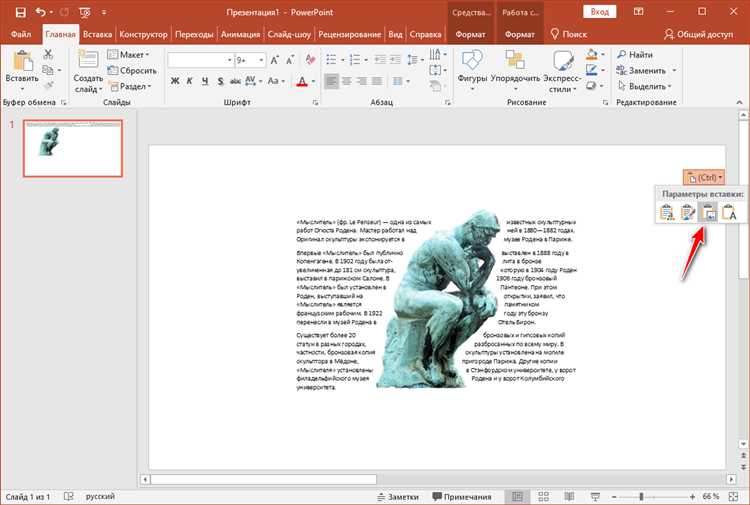
PowerPoint не поддерживает прямую функцию «привязки» изображения к объекту, но можно добиться нужного результата с помощью группировки и выравнивания. Это особенно полезно, если нужно, чтобы изображение перемещалось синхронно с текстовым блоком, фигурой или элементом диаграммы.
- Разместите изображение и объект на слайде точно в нужных позициях.
- Выделите оба элемента, удерживая клавишу Ctrl и щёлкая по каждому.
- Нажмите правой кнопкой мыши по выделенному и выберите «Группировать» → «Группировать». Теперь элементы станут единым объектом.
Чтобы сохранить выравнивание и обеспечить точность позиционирования:
- Перед группировкой используйте вкладку «Формат» → «Выровнять» и выберите нужное направление (по левому краю, по центру и т.д.).
- После группировки объект можно перемещать и масштабировать без потери взаимного расположения элементов.
Если требуется, чтобы изображение оставалось на фоне конкретного объекта:
- Щёлкните правой кнопкой по изображению и выберите «На задний план».
- Разместите поверх нужный объект и сгруппируйте оба элемента.
Для последующего редактирования компонентов группы:
- Выделите группу, нажмите правой кнопкой и выберите «Разгруппировать».
- Внесите изменения и при необходимости выполните группировку снова.
Такая привязка через группировку надёжна при копировании, перемещении слайда или экспорте презентации.
Как заблокировать перемещение изображения во время редактирования
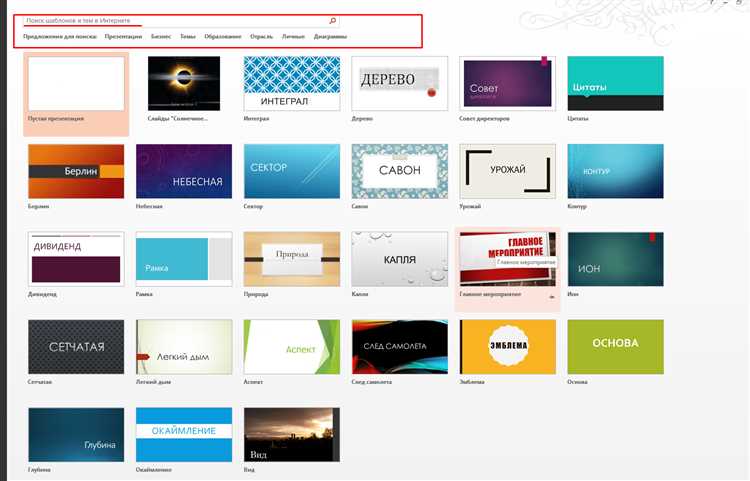
В PowerPoint отсутствует прямая функция «заблокировать объект», однако можно использовать обходные методы, исключающие случайное перемещение изображения при редактировании слайдов.
- Использование фона слайда: вставьте изображение, щелкните правой кнопкой мыши и выберите «Сохранить как изображение». Затем:
- Перейдите на вкладку «Дизайн».
- Нажмите «Формат фона» → «Рисунок или текстура».
- Загрузите сохранённое изображение как фон. Оно станет неподвижным, пока используется как фон слайда.
- Группировка с фоновым элементом: добавьте фигуру размером во весь слайд, поместите изображение поверх, выделите оба объекта, нажмите Ctrl+G для группировки. Установите фигуру на задний план:
- Выделите группу.
- Щелкните правой кнопкой → «На задний план».
- Снимите флажок «Выделение» в панели «Выделение» (вкладка «Главная» → «Упорядочить» → «Область выделения»).
- Экспорт слайда как изображения: создайте слайд с нужным изображением, затем:
- Файл → Экспорт → «Создать изображение» (PNG или JPG).
- Создайте новый слайд и установите сохранённое изображение как фон, повторив действия из первого метода.
- Использование панели выделения: после размещения изображения:
- Откройте «Область выделения» (вкладка «Главная» → «Упорядочить»).
- Найдите изображение в списке и нажмите на значок глаза, чтобы скрыть его от выделения.
Каждый из методов позволяет исключить случайное смещение изображения при редактировании других элементов на слайде.
Как сгруппировать изображение с другими элементами для сохранения позиции

Выделите изображение и все объекты, которые должны перемещаться вместе с ним: текстовые поля, фигуры, стрелки. Для этого удерживайте клавишу Ctrl и кликайте по каждому элементу.
После выделения всех нужных объектов нажмите правой кнопкой мыши по любому из них и выберите «Группировать» → «Группировать». Альтернативный способ – нажать Ctrl+G.
Теперь сгруппированные элементы будут восприниматься как единое целое. При перемещении, изменении размеров или выравнивании они сохранят своё относительное расположение.
Если требуется внести изменения в один из элементов, используйте «Формат» → «Группировать» → «Разгруппировать», затем после правки снова выполните группировку.
Для точного позиционирования включите линейки и направляющие через вкладку «Вид». Это упростит выравнивание группы относительно других объектов на слайде.
Как сохранить фон с изображением, чтобы его нельзя было сдвинуть

Чтобы фон с изображением не сдвигался при изменении содержимого слайда в PowerPoint, следует воспользоваться функцией «Закрепить фон». Это обеспечит фиксированное положение изображения и предотвратит его перемещение при редактировании других объектов на слайде.
Для этого нужно выполнить несколько простых шагов:
- Вставьте изображение на слайд. Для начала добавьте картинку на слайд, выбрав пункт «Вставка» в верхнем меню и затем «Изображение».
- Настройте изображение как фон. Щелкните правой кнопкой мыши на изображении и выберите «Формат изображения». В открывшемся меню перейдите в раздел «Положение» или «Параметры изображения».
- Выберите параметр «Фон». В разделе настроек изображения выберите опцию, которая позволяет закрепить изображение как фон. Это может быть опция «Закрепить на фоне» или «Сделать фоном слайда», в зависимости от версии PowerPoint.
- Убедитесь в отсутствии сдвигов. После установки фона, попробуйте перемещать другие элементы слайда, чтобы убедиться, что изображение не двигается.
Такой метод позволяет установить изображение на слайде как фон, который будет не только фиксирован, но и не станет мешать редактированию других объектов. Это особенно полезно при работе с слайдами, которые требуют визуального оформления с постоянным фоном.
Совет: Если изображение должно быть растянуто по всему слайду, проверьте параметры размера в настройках изображения, чтобы оно не искажалось при растягивании.
Как экспортировать слайд с закреплённым изображением в PDF или JPEG
После того как вы закрепили изображение на слайде PowerPoint, следующим шагом может быть экспорт этого слайда в формат PDF или JPEG. Этот процесс позволяет сохранить не только текст и графику, но и фиксировать положение изображений на слайде без изменений.
Экспорт в PDF:
1. Откройте файл PowerPoint и выберите слайд, который хотите экспортировать.
2. Перейдите в меню «Файл» и выберите «Сохранить как».
3. В поле «Тип файла» выберите PDF.
4. Убедитесь, что в настройках сохранения выбран параметр «Текущий слайд». Это обеспечит экспорт только того слайда, на котором закреплено изображение.
5. Нажмите «Сохранить». После этого слайд будет сохранён в формате PDF с закреплённым изображением.
Экспорт в JPEG:
1. Перейдите в меню «Файл» и выберите «Сохранить как».
2. В поле «Тип файла» выберите JPEG.
3. В появившемся окне выберите «Текущий слайд» для сохранения только активного слайда.
4. После нажатия «Сохранить» будет создан файл изображения в формате JPEG, который будет включать все элементы слайда, включая закреплённое изображение.
Вопрос-ответ:
Как прикрепить изображение к слайду в PowerPoint?
Для того чтобы прикрепить изображение к слайду в PowerPoint, нужно выбрать слайд, на который вы хотите добавить картинку. Затем на панели инструментов нажмите на вкладку «Вставка» и выберите «Изображение». Выберите файл изображения с вашего устройства, и оно появится на слайде. После этого вы можете перемещать и изменять размер изображения, чтобы оно вписывалось в нужное место.
Можно ли закрепить изображение так, чтобы оно не смещалось при изменении других объектов на слайде?
Да, чтобы изображение не смещалось при изменении других объектов, можно использовать функцию «Закрепить» в PowerPoint. Для этого после вставки изображения нужно выбрать его, затем кликнуть правой кнопкой мыши и выбрать «Параметры форматирования». В разделе «Положение» установите нужные параметры привязки, чтобы изображение оставалось в фиксированном положении относительно слайда.
Как закрепить изображение на фоне слайда, чтобы оно не скрывалось при добавлении текста?
Для того чтобы изображение оставалось на фоне и не закрывалось текстом, нужно переместить его на слой ниже. Кликните на изображение правой кнопкой мыши и выберите «Отправить на задний план». Это позволит разместить изображение за всеми другими объектами, включая текст, и гарантировать, что оно останется видимым на фоне слайда.
Как закрепить изображение на нескольких слайдах сразу?
Чтобы закрепить одно и то же изображение на нескольких слайдах, используйте функцию «Слайд-мастер». Перейдите в режим «Вид» и выберите «Слайд-мастер». В открывшемся окне вставьте изображение на основной слайд (например, на фон). Это изображение автоматически появится на всех слайдах презентации, основанных на этом макете.
Как закрепить изображение так, чтобы оно не искажалось при изменении размера слайда?
Чтобы изображение не искажалось при изменении размера слайда, нужно сохранить пропорции изображения. Для этого выберите картинку и в панели инструментов выберите опцию «Формат» и далее «Соотношение сторон». Убедитесь, что галочка «Сохранять пропорции» стоит, и тогда изображение будет автоматически масштабироваться без искажений, независимо от изменения размера слайда.